Pour accéder à la sonde via une console PuTTY par exemple, branchez la sonde à un ordinateur. Le driver CH340C est nécessaire pour que celle-ci soit reconnue.
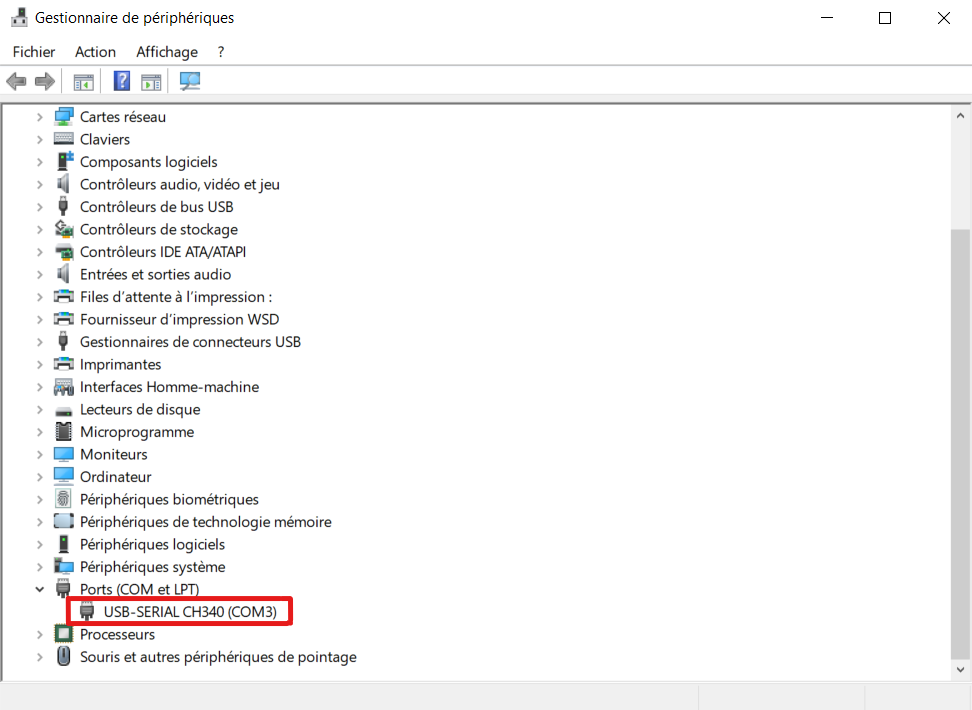
Téléchargez le driver via ce lien puis installez-le :
https://www.arduined.eu/ch340g-converter-windows-7-driver-download/
Installez ensuite PuTTY ou un autre émulateur de terminal :
https://www.chiark.greenend.org.uk/~sgtatham/putty/latest.html
La configuration est la suivante :
| Connection type | Serial |
|---|---|
| Serial line | Le port COM sur lequel est reliée la sonde |
| Speed | 250 000 |
Pour voir le numéro du port COM, allez sur le Gestionnaire des périphériques, et cliquez sur Ports (COM et LPT). Pour sauvegarder ces paramètres, insérez un nom dans le champ Saved Sessions et cliquez sur le bouton Save à droite. Un double-clic sur ce nom à chaque nouvelle connexion permettra désormais de se reconnecter à la sonde. S’il s’agit d’une première connexion, appuyez sur Open.
Astuce : Vous pouvez créer un icône sur le bureau afin d’accéder directement à la session. Pour cela, copiez-collez l’icône d’origine de PuTTY, renommez-le à votre convenance avec F2 (par exemple, « Sonde COM1 »), puis allez dans « Paramètres » de l’icône. Dans le champ « Cible », insérez votre nom de session entre guillemet de la manière suivante :
“C:\Program Files\PuTTY\putty.exe” -load “Nom de la session PuTTY”